【連携アプリあり】Evernoteで名刺管理する方法!注意点も解説

情報管理に使える多機能なITツールとして、ノートアプリの「Evernote(エバーノート)」は広く用いられています。一方で、Evernoteは社内情報だけでなく、名刺をチームで管理・共有する機能も備えているのです。
とはいえ、「Evernoteを使ってどのように大量の名刺を管理するのか、具体的な方法がわからない」と悩む方も多いのではないでしょうか。
そこで今回は、Evernoteを活用した名刺管理の方法や注意点をご紹介します。
- Evernoteで名刺管理する方法を知りたい
- Evernoteで名刺管理をするのが効果的なのか分からない
- Evernoteよりも簡単に名刺や関連情報を管理・共有できるツールが欲しい
という方はこの記事を参考にすると、Evernoteを使って名刺管理をする具体的な方法がわかり、名刺管理の煩雑さを解消できます。
目次
Evernoteを使った名刺の管理方法3選
ここでは、Evernoteを使った名刺の管理方法を解説します。Evernoteを利用している企業では、以下の方法で名刺管理を効率化できるのです。
(1)名刺のスキャン
Evernoteに備わっているOCR(写真データの文字認識機能)を活用すると、「名刺をはじめとした、文書の文字データ」をスキャンできます。名刺の読み取りは、以下の2つの方法でおこないましょう。
- スマートフォン
- スキャナ

Evernoteのスマホ版アプリを起動してカメラを名刺の上にかざすと、書かれている文字を自動でデータ化できます。
スキャナを使うと、溜まった名刺を一度に取り込み、画像として鮮明にデータ化できます。両面名刺を高速でデータ化できる点が便利ですが、Evernote以外のスキャナ用アプリを入れたり、筐体を購入したりする必要があります。
以上の方法を用いると、手作業で文字情報を入力せずに、名刺の情報をそのままEvernoteの「ノート」に保管できるのです。
(2)共有設定
「ノートに保管した名刺データ」をメンバーと共有することで、ビジネスチャンスの幅が広がります。
また、名刺データを保管した「ノート」を他のユーザーと共有するには、以下の3つの方法があります。
- 「共有用リンク」を有効にしてリンクを送る
- ユーザーをノートに招待する
- ノートのコピーをメールで送信する
ユーザーをノートに招待すれば、ユーザーに「閲覧・編集・他ユーザーを招待」のいずれかの権限を付与できます。
一方で、共有用リンクから飛んできたユーザーは「閲覧」しかできません。しかし、リンクを踏んだ人は誰でも該当の名刺を見られるので、共有用リンクを有効にするときはセキュリティに注意しましょう。
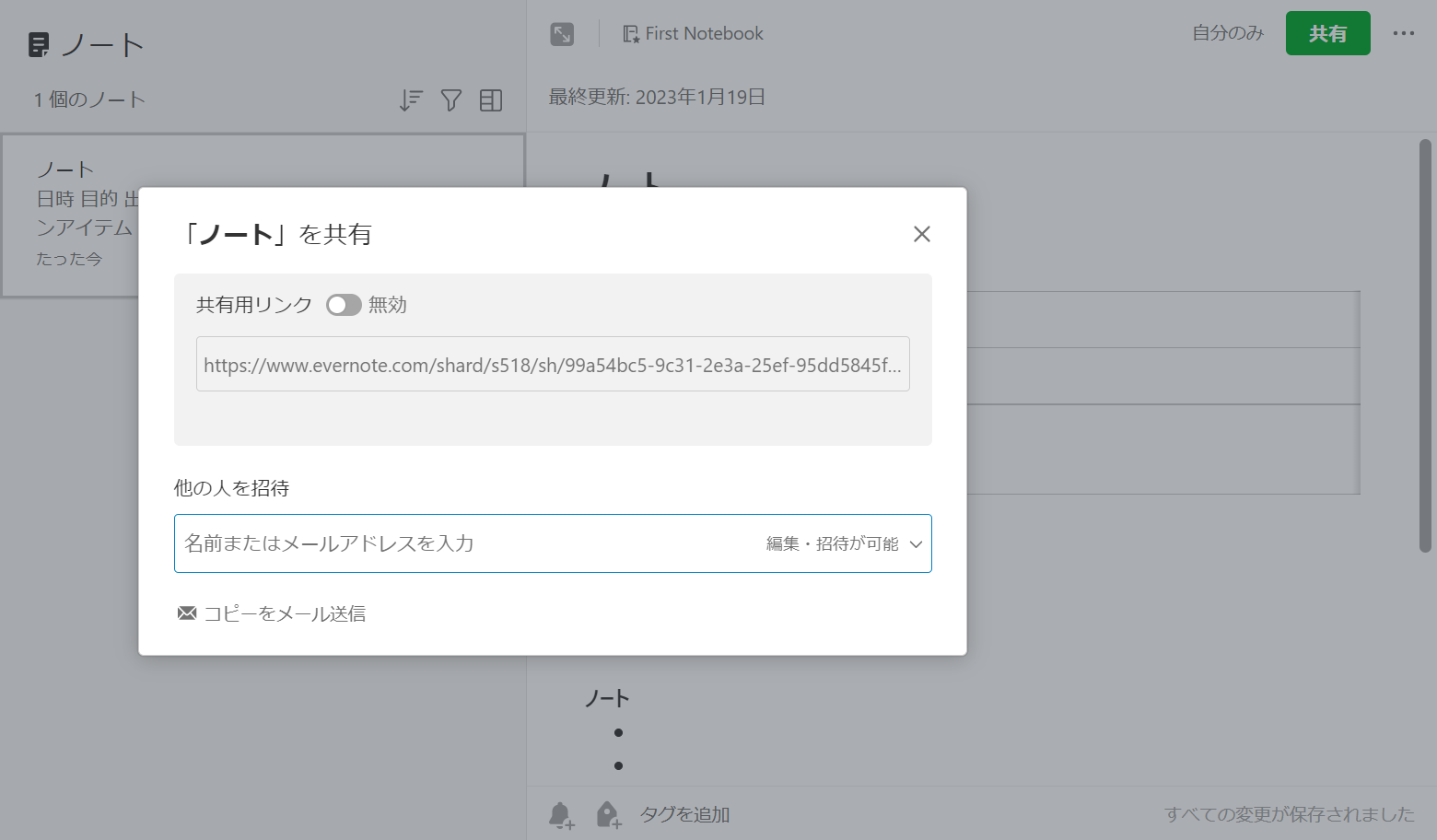
(3)他ツールとの連携
以下で紹介するツールとEvernoteを連携すれば、より効率的に名刺を管理できるようになります。

世界最大級のビジネス特化型SNSであるLinkedInと連携すると、名刺を交換した相手とすぐにつながれます。
Evernoteに取り込んだ名刺のメールアドレスと一致するLinkedInアカウントがあると、「相手の顔写真やLinkedInのURL」など、プロフィール情報が自動的に名刺のノートに登録されるのです。そのため、ビジネスで得られた人脈の可視化が容易になります。
LinkedInを使うと名刺管理を通して人脈を可視化できるだけでなく、先方からも存在を認識してもらいやすくなるので、Evernoteを用いた名刺管理におすすめのサービスです。
ScanSnap Cloud

ScanSnap Cloudは、「ScanSnap」シリーズのスキャナを利用している人が使えるクラウドサービスです。ScanSnap CloudとEvernoteを連携すれば、スキャンしたデータがテーマごとに分類されて、直接Evernoteに保存されます。
具体的な手順として、まずは、ソフトウェア「ScanSnap Home」をインストールします。次に、ScanSnap側でEvernoteとの連携を設定すると、スキャナから読み取ったデータをEvernoteのノートに振り分けて保存できるのです。
名刺をスキャンすると自動で「名刺」のノートに分類される点は便利ですが、そもそもScanSnapのスキャナがないと利用できない点には注意が必要です。
Evernote Scannable

Evernote Scannableはスマートフォン用に作られた、Evernote公式のスキャンアプリです。
アプリをインストールして書類(名刺)を撮影すると、向きや明るさを自動で調整して、PDFまたは画像ファイルとしてEvernoteに直接保存できます。
ただし、Evernote ScannableはiOSのみ利用が可能です。また、口コミには「その場で撮影した写真は向きや色が最適化されるが、撮影済みの書類をあとから補正することはできない」という意見があり、使い方をよく検討する必要があります。(参考:ITreview)
【プラン別】Evernoteの名刺管理に役立つ機能
以下は、名刺管理に役立つ機能をEvernoteの各プランごとに比較した表です。
| Free | Personal | Professional | Teams | |
|---|---|---|---|---|
| ノート |
50 |
150,000 |
150,000 |
500,000 |
| ノートブック |
1 |
2,000 |
2,000 |
10,000 |
| 最大ノートサイズ |
25MB |
200MB |
200MB |
200MB |
| 月間アップロード |
60MB |
10GB |
20GB |
20GB + 2GB/ユーザー |
| 画像の添付 |
○ |
○ |
○ |
○ |
| 画像の文字起こし |
○ |
○ |
○ |
○ |
| 名刺のデジタル化 |
× |
○ |
○ |
○ |
| LinkedInとの連携 |
○ |
○ |
○ |
○ |
| ScanSnap Cloudとの連携 |
○ |
○ |
○ |
○ |
| Evernote Scannableとの連携 |
○ |
○ |
○ |
○ |
以上が、Evernoteのプランごとの違いです。作成できるノート数や月間アップロード容量の上限に大きな差があるため、導入前に必ず確認しておきましょう。
Evernoteで名刺管理するときの3つの注意点
以下では、Evernoteで名刺管理をする際の3つの注意点を解説します。Evernoteで名刺管理をする前に、以下の課題を確認しましょう。
(1)無料プランは制限が多い
Evernoteの無料プランには、名刺管理を行ううえで不自由な制限があります。
- 利用できるノート数が少ない
- 名刺のデジタル化ができない
- 月間アップロード容量が少ない
Evernoteの無料プランでは、利用できるノート数が50個までに限定されています。そのため、1つのノートに名刺と関連情報をまとめた場合、50人分の名刺情報しかまとめられないのです。
Evernoteの無料プランでは、名刺の画像を元にデータベースを作成する「名刺のデジタル化」が利用できません。そのため、名刺の画像をノートに貼り付けるか、画像から文字起こしした情報をノートに残すことでしか名刺管理が行えません。
ノート数と同様に、月間のアップロード容量にも制限があり、1ヶ月間で60MBまでしかアップロードできません。そのため、名刺の画像データを大量に保存することができないのです。
以上のように、Evernoteの無料プランでは様々な制限のもとで名刺管理をしなければなりません。
(2)チーム利用には特別なプランが必要
Evernoteは基本的に個人向けアプリなので「チームですべての情報を共有する使い方」には適していません。
Evernoteのノートをチームで共有して仕事を進めるには、有料の「EVERNOTE TEAMS」に加入する必要があります。そのため、ユーザー1人あたり月額2,100円のコストがかかる点は留意しなければなりません。
また、「EVERNOTE TEAMS」は個人用アカウントと同じメールアドレスを使用できないため、チームと個人のアカウントを切り替えながら作業する必要がある点にも注意が必要です。
以上のように、Evernoteを使ってチームで名刺共有するには有料プランを選ぶ必要があり、使い方が複雑になる可能性があります。
(3)スキャンアプリの評判にばらつきがある
Evernoteのスキャン専用スマホアプリ「Evernote Scannable」は、利用ユーザーによって評価に違いがあります。
オペレーターがチェックするサービスと比較すると、Evernote ScannableはOCRのみによる読み取りなので、スキャンの精度にばらつきがあります。
例えば、口コミには「読み取り精度が高いとは言えず、修正が必要になる」という意見が見られます。(参考:SaaSLOG)
また、Evernote Scannableの「自動撮影機能」は両面名刺に対応していないので、名刺の裏側の画像は自身で追加する手間がかかります。このように、Evernote Scannableにはユーザーが不便に感じる点もあることを考慮しましょう。
Evernoteよりも簡単にチームでの名刺管理ができるITツール
以下では、Evernoteよりも簡単に、チームで名刺管理ができるツールをご紹介します。
Evernoteを使えば、名刺をデータ化して管理できます。しかし、Evernoteはあくまで「個人向け」のツールなので、取り込んだ名刺データを全社で活用するには”より情報共有に適したツール”が必要なのです。
とくに、大企業ではさまざまな場面で名刺交換が行われるので、社内で共有しきれていないケースが少なくありません。そこで、「名刺を含む、顧客情報を一元化できる」アプリを使って、顧客情報を一元化する必要があるのです。
結論、自社が導入すべきなのは、簡単に顧客やビジネスパートナーの情報を管理でき、すぐに見つけ出せるツール「ナレカン」一択です。
ナレカンの「記事」に名刺データのほか、商談記録などの関連情報もまとめて記録しておけば、任意の社員と共有できるのでビジネスチャンスの獲得につながるのです。また、AIを活用した「自然言語検索」によって、目当ての情報に即座にたどり着けます。
誰でも簡単にあらゆる情報を管理できる「ナレカン」

「ナレカン」|社内のナレッジに即アクセスできるツール
「ナレカン」は、社内のナレッジに、即アクセスできるツールです。
「社内のあらゆる場所からナレッジが一元化」され、しかも、そのナレッジを「超高精度検索」できます。
自身の頭の中にあるナレッジを残すときは「記事」を作成でき、誰かにナレッジを尋ねたいときは、知恵袋のような感覚で「質問」することが可能です。また、ファイルを添付するだけで、AIが貴社のファイルの中身を全自動で、続々とナレッジ化していきます。
また、ナレカンを使えば、欲しい情報が即見つかります。
生成AIを活用した「自然言語検索」によって、上司に質問するように検索可能です。そのため、メンバーの検索スキルに依存することなく、誰でも簡単に情報を探し出せます。
更に、「初期導入支援サポート」と「ご利用中サポート」もあり、支援も充実しています。「すぐに使える状態にセットアップ」「月に1度のオンラインミーティング」など、実際に、社内のナレッジが動き出す仕組みを整えます。
<ナレカンをおすすめするポイント>
- 【超高精度な検索機能】 誰もが簡単に欲しい情報を見つけられる検索性。
「AI検索」「複数キーワード検索」「添付ファイル内検索」「画像内テキスト検索」など、思い通りの検索が可能です。
- 【ナレッジの一元化】 ナレカン内のナレッジは最新でフレッシュな状態で管理。
ナレカン内に一元化したナレッジは、「断捨離機能」によって、常に最新でフレッシュなものになります。そのため、ナレッジが陳腐化することがありません。
- 【サポート】 圧倒的なクオリティの「初期導入支援」と「ご利用中」サポート。
初期導入支援だけでなく、ナレカンが定着するように、ご利用中も最大限サポートするので、貴社担当者様のお手を煩わせません。
<ナレカンの料金>

- ビジネスプラン:標準的な機能でナレカンを導入したい企業様
- エンタープライズプラン:管理・セキュリティを強化して導入したい企業様
- プレミアムプラン:「AI自然言語検索」も含めて導入したい企業様
各プランの詳細や金額は、下記「ナレカン資料の無料ダウンロード」ボタンより、資料をダウンロードしてご確認ください。
ナレカンを使った名刺管理の例

- 画像・ファイルの添付
- テンプレート機能
テキストとともに画像やファイルを残すことができます。名刺管理の場合、名刺の写真とともに顧客情報を管理できるのです。
前もってテンプレートを設定しておけば、わずかな操作で呼び出せます。新たな名刺情報を追加するたびに、項目をゼロから入力する必要がありません。
商談記録とセットで管理すれば、顧客情報の管理が簡単になります。ナレカンを使って名刺を一括管理しましょう。
Evernoteを活用した名刺管理の方法まとめ
これまで、Evernoteを活用した名刺管理の方法や、注意点を中心にご紹介しました。
Evernoteは、ScanSnapやEvernote Scannableと連携すれば、紙の名刺をスムーズにデータ化できます。しかし、Evernoteは個人向けアプリとして開発されており、チームで情報共有・管理するのに苦労する可能性があります。
そのため、「名刺だけでなく、関連する商談記録や対話メモ」まで、まとめて共有・管理できるツールが必要です。ただし、多機能なツールを導入するとITに詳しくない社員が使いこなせないので、「機能に過不足がないシンプルな情報共有ツール」が求められます。
したがって、「名刺」と「その他の情報」を顧客ごとにまとめられて、誰もが必要な情報にアクセスできるツール『ナレカン』が必須です。また、すでにEvernoteで保管している情報も、簡単にナレカンにインポートできるので、顧客情報をそのまま引き継げます。
ぜひ「ナレカン」を導入して、チームで名刺情報を有効活用しましょう。














